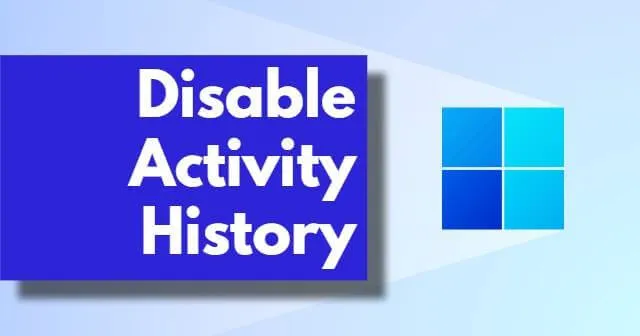
Microsoft сделала важное заявление относительно выпуска стабильной сборки Windows 11, впервые объявив дату ее запуска. Эта новая стабильная версия демонстрирует обновленный пользовательский интерфейс, включающий такие улучшения, как переработанный Центр уведомлений, Экран блокировки, интерфейс Проводника файлов, контекстные меню, полностью переработанное приложение Параметры, обновленный Магазин Microsoft и многое другое.
Одной из примечательных доступных функций является возможность отключения истории активности. Это может показаться странным, поскольку эта функция присутствовала в Windows 10, но теперь она полностью переработана в Windows 11.
Однако многие пользователи могут не знать об этой опции. Она служит для предоставления пользователям удобного доступа к их недавним действиям и позволяет вам легко продолжить с того места, где вы остановились в последний раз.
Понимание истории активности
В последние годы Microsoft внесла множество изменений в свои операционные системы, последовательно внедряя новые функции для улучшения пользовательского опыта с каждым обновлением. На этот раз они внесли некоторые обновления в функцию Activity History.
Функция «Журнал активности» предназначена для отслеживания ваших действий на вашем устройстве Windows 11, сохраняя их локально в вашей системе. Кроме того, если вы используете рабочую или школьную учетную запись и даете разрешение, эта информация может быть отправлена в Microsoft, которая будет использовать ее для настройки более персонализированного опыта для вас.
Отключение этой опции имеет решающее значение, если вы предпочитаете не делиться данными о своей активности с Microsoft. Итак, как именно отключить эту функцию? Не волнуйтесь, это довольно просто. Просто следуйте инструкциям ниже, чтобы узнать, как это сделать!
Как отключить историю действий в Windows 11
В нынешнюю цифровую эпоху отключение истории действий в Windows 11 — это мудрый шаг для защиты ваших данных и конфиденциальности от потенциальных угроз. Не бойтесь, отключить эту функцию довольно просто. Просто выполните следующие действия:
- Сначала нажмите одновременно клавиши Windows + I , чтобы получить доступ к параметрам Windows .
-
Далее перейдите в раздел «Конфиденциальность и безопасность» и выберите «История действий» .
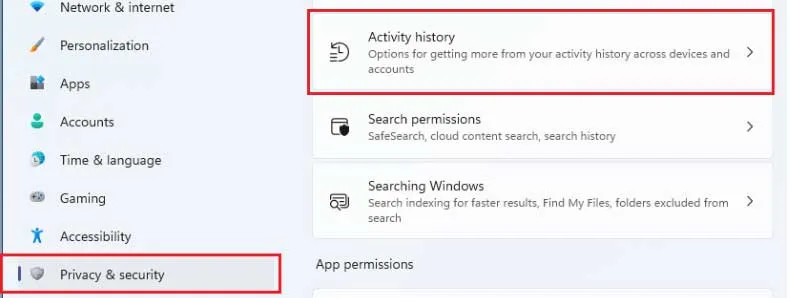
-
Наконец, убедитесь, что вы сняли флажок рядом с опцией Хранить историю моих действий на этом устройстве .
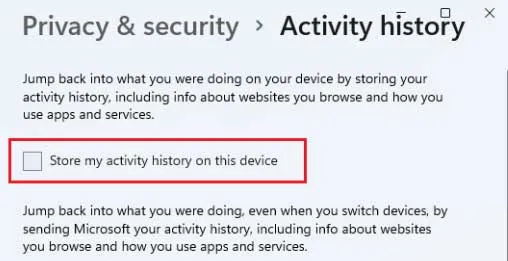
Кроме того, если вы хотите, вы также можете снять отметку с опции отправки моей истории активности в Microsoft , фактически прекратив обмен вашими данными с ними. После того, как вы выполните эти шаги, История активности больше не будет отслеживать ваши действия на вашем устройстве Windows 11.
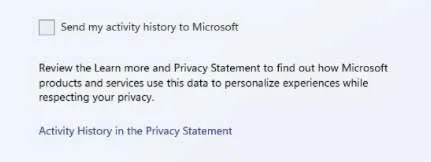
Если вы также хотите удалить всю предыдущую историю активности, собранную Microsoft, выполните следующие действия:
- Нажмите Win + I еще раз, чтобы открыть приложение «Параметры Windows» .
- Снова перейдите в раздел Конфиденциальность и безопасность > История активности .
-
Наконец, в разделе «Очистить историю действий » нажмите кнопку «Очистить» .
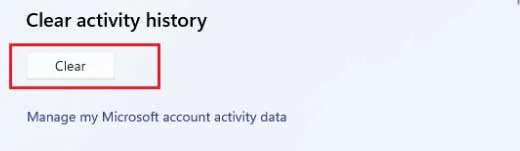
Вот и все! С помощью этих шагов вся ваша ранее записанная история активности будет навсегда удалена как из вашей системы, так и из баз данных Microsoft, что гарантирует вам спокойствие.
Примечание редактора
Хотя функция «История активности» может улучшить пользовательский опыт, она также может представлять риски для конфиденциальности и безопасности. Поэтому отключение ее может быть разумным решением. Если вы не уверены, как действовать, в этом руководстве четко изложены шаги.
Надеемся, эта статья была вам полезна! Если у вас есть вопросы или вам нужны дополнительные разъяснения по поводу функции «История активности», смело оставляйте свои вопросы в разделе комментариев.




Добавить комментарий